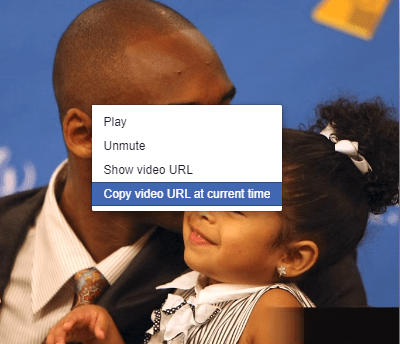Zasebni videoposnetek na Facebooku je videoposnetek, katerega nastavitve prilagodi oseba, ki ga je objavila na tak način, da ga vsi ne vidijo. Da, razlikuje se od javnega Facebook videa, ki ga vidijo vsi. Kakorkoli že, če še vedno želite izvedeti, kako prenesti zasebni video s Facebooka na osebni računalnik, smo vam pripravljeni.
Povedati vam moramo tudi, da obstaja veliko načinov, kot so Facebook zasebni prenosniki videoposnetkov ali neposredno prek spleta, prisotne so nekatere ali druge napake. Tukaj omenjamo tiste načine, ki so zaenkrat primerni.
Ali opazite razliko med obema slikama? Tik zraven Just Now lahko najdete znak, ki prikazuje, ali je videoposnetek zaseben ali javen.
Slika na vrhu je javni Facebook video, spodnja slika pa je objavljena samo med prijatelji in je med njimi zasebna.
Preberite tudi: Najboljši Facebook Video Maker za ustvarjanje Facebook video oglasov
Kako prenesti zasebne videoposnetke s Facebooka
1. način: Kako prenesti Facebook zasebni video v spletni brskalnik?
Če želite prenesti Facebook zasebni videoposnetek v spletni brskalnik, sledite spodnjim korakom.
1. korak: z desno miškino tipko kliknite videoposnetek svojega prijatelja in izberite »Kopiraj URL videoposnetka ob trenutnem času«.
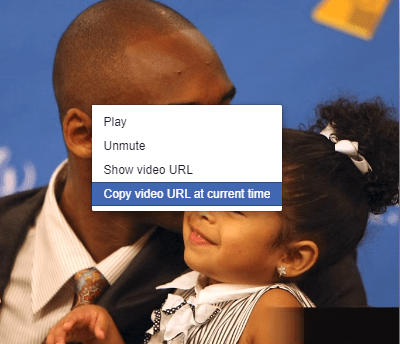
2. korak: Zdaj prilepite URL v drug nov zavihek in zamenjajte »www« z »m«.
3. korak: Pritisnite F12 in orodja za razvijalce se bodo odprla na drugi strani. Zdaj predvajajte video.
4. korak: Ko se video začne, kliknite zgornji kot orodja za razvijalce. Povezava na Facebook video URL bo samodejno označena
5. korak: kopirajte URL in ga objavite na drugem novem zavihku.
6. korak: Zdaj, ko z desno tipko miške kliknete videoposnetek, boste našli možnost »Shrani video kot«.
In to je, kako zelo enostavno prenesti zasebni video s Facebooka na računalnik.
Preberite tudi: Ustavite samodejno predvajanje videoposnetkov Twitter in Facebook
2. metoda: Kako prenesti Facebook zasebni video s spletnim orodjem?
Da bi vam spet olajšali delo, vam bomo sporočili, kako prenesti Facebook zasebne videoposnetke s spletnimi metodami. Obstajajo različna spletna orodja, med katerimi vam predlagamo fbdown.net .
Spletno mesto je zelo priljubljeno med tistimi, ki želijo v svojem sistemu arhivirati Facebook zasebne videoposnetke.
1. korak: Pomaknite se do strani, s katere je treba prenesti zasebni videoposnetek.
2. korak: Če uporabljate Windows, pritisnite Ctrl+U. Če pa uporabljate Mac, pritisnite Command+Option+U. Ko pritisnete to, vas bo nov zavihek popeljal na stran izvorne kode.
3. korak: Zdaj kopirajte to izvorno kodo in prilepite v polje spletnega mesta fbdown.net.
4. korak: Kliknite gumb Prenesi.
Preberite tudi: Kako shranim videoposnetke Facebook v živo na namizju
Metoda 3: Kako prenesti zasebni video s Facebooka z orodjem/prenosnikom tretje osebe
IOTransfer je učinkovito in zanesljivo orodje za prenos videoposnetkov Facebook, ki takoj shrani vse vaše videoposnetke. Z lahkoto lahko upravlja datoteke in videoposnetke v napravah iOS na enem koncu, medtem ko prenaša videoposnetke na naprave PC/iPhone/iOS.
Vmesnik je preprost in za uporabnike enostaven za krmarjenje. Enostavno morate vnesti URL v orodje in klikniti na prenos. In to je storjeno!
Zaključek
To so bile torej najboljše in preizkušene metode za prenos zasebnih videoposnetkov s Facebooka. Vse te metode so primerne. Zdaj, ko želite, da so stvari hitre, se lahko odločite za metode, kot sta 1 ali 2, če pa je to vaše običajno delo, priporočamo, da poskusite s 3.
Preverite tudi:
In ne pozabite všečkati naše uradne Facebook strani za najbolj kul tehnične posodobitve!